Wix 프로 갤러리: 갤러리를 오른쪽에서 왼쪽으로 조정하기
3 분
페이지 메뉴
- 갤러리 방향 변경하기
- 갤러리 텍스트 정렬 변경하기
- 확대모드에서 텍스트 정렬 변경하기
- 자주 묻는 질문
히브리어, 아랍어 및 우르두어 등 오른쪽에서 왼쪽 방향으로 표기하는 언어를 사용하는 방문자를 위해 실감나고 매력적인 시각적 경험을 제공하세요. 갤러리 이미지의 순서, 텍스트 방향 및 정렬을 프로 갤러리 설정에서 바로 RTL(오른쪽 → 왼쪽)로 변경해 보세요.
갤러리 방향 변경하기
클릭 한 번으로 갤러리 아이템이 오른쪽에서 왼쪽으로 표시되도록 순서를 변경할 수 있습니다. 갤러리에 텍스트(제목 및 설명)를 표시하도록 선택한 경우 텍스트 방향이 자동으로 RTL로 조정됩니다.
Wix 에디터
Studio 에디터
- 에디터로 이동합니다.
- 페이지에서 프로 갤러리 요소를 클릭합니다.
- 설정을 클릭합니다.
- 고급을 클릭합니다.
- 갤러리 방향 아래에서 왼쪽으로를 선택합니다.
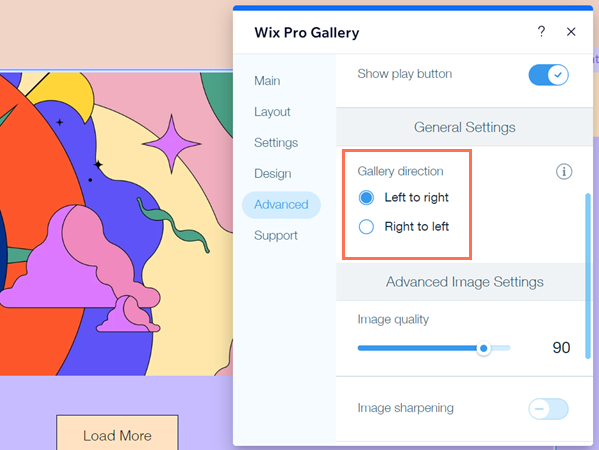
참고:
갤러리에 텍스트(이미지 제목/설명)를 표시하도록 선택한 경우 구두점 문제를 피하려면 선택한 갤러리 방향이 언어 방향과 일치해야 합니다.
갤러리 텍스트 정렬 변경하기
갤러리 아이템의 제목과 설명을 오른쪽으로 정렬해 방문자에게 원활한 사용자 경험을 제공할 수 있습니다. 방문자가 갤러리 아이템을 보거나 마우스오버 시 표시되는 텍스트가 오른쪽으로 정렬되도록 합니다.
Wix 에디터
Studio 에디터
- 에디터로 이동합니다.
- 페이지에서 프로 갤러리 요소를 클릭합니다.
- 설정을 클릭합니다.
- 디자인을 클릭합니다.
- 텍스트를 클릭합니다.
- 가로로 정렬 아래에서 오른쪽 정렬
 아이콘을 클릭합니다.
아이콘을 클릭합니다.
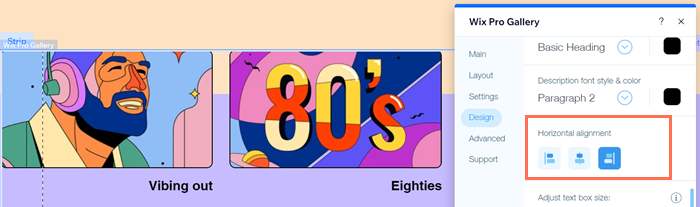
확대모드에서 텍스트 정렬 변경하기
갤러리 아이템의 확대모드에서 텍스트를 오른쪽으로 정렬합니다.
Wix 에디터
Studio 에디터
- 에디터로 이동합니다.
- 페이지에서 프로 갤러리 요소를 클릭합니다.
- 설정을 클릭합니다.
- 디자인을 클릭합니다.
- 확대모드를 클릭합니다.
- 확대모드 설정을 클릭합니다.
- 텍스트 정렬 아래에서 오른쪽으로 정렬
 아이콘을 클릭합니다.
아이콘을 클릭합니다.
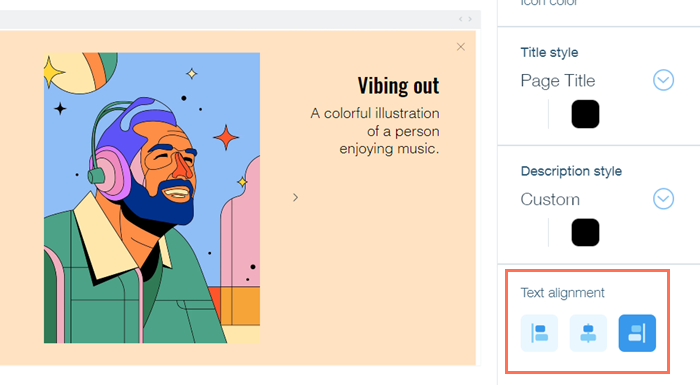
자주 묻는 질문
아래 질문을 클릭해 갤러리를 오른쪽에서 왼쪽으로 조정하는 방법에 대해 자세히 알아보세요.
갤러리 텍스트를 동시에 한 방향 이상으로 표시할 수 있나요?
갤러리 방향을 오른쪽에서 왼쪽으로 설정할 경우 확대 모드에도 적용되나요?

